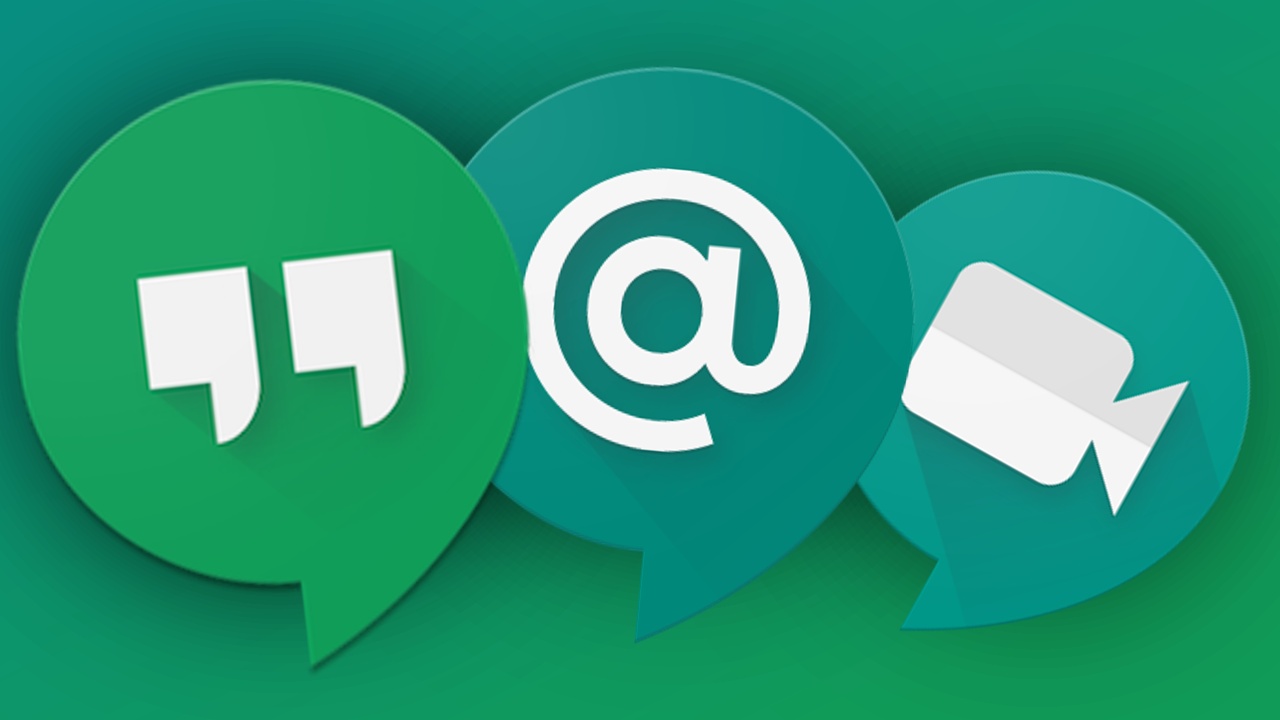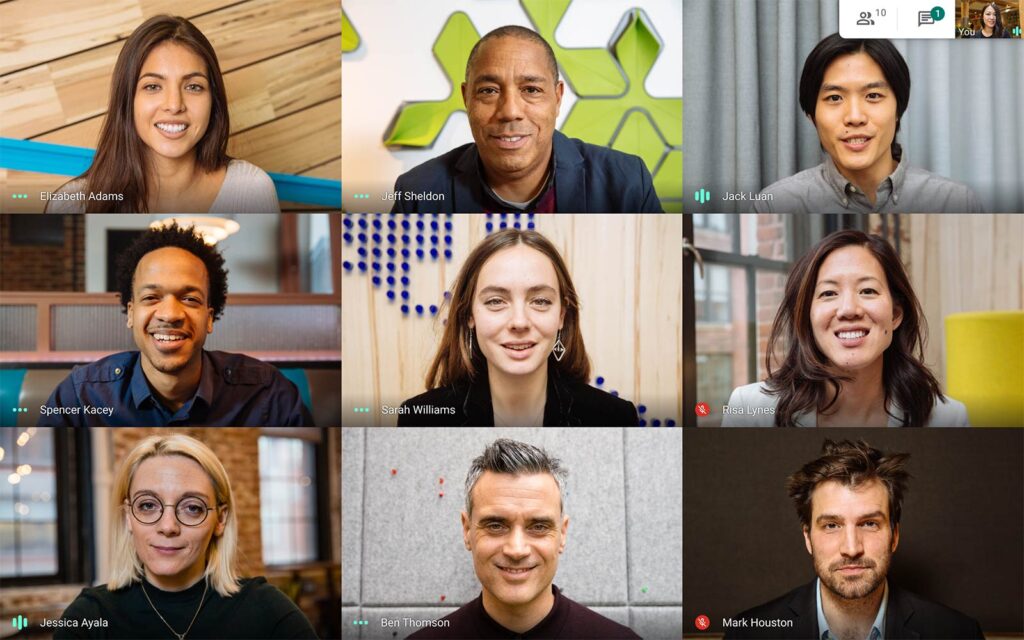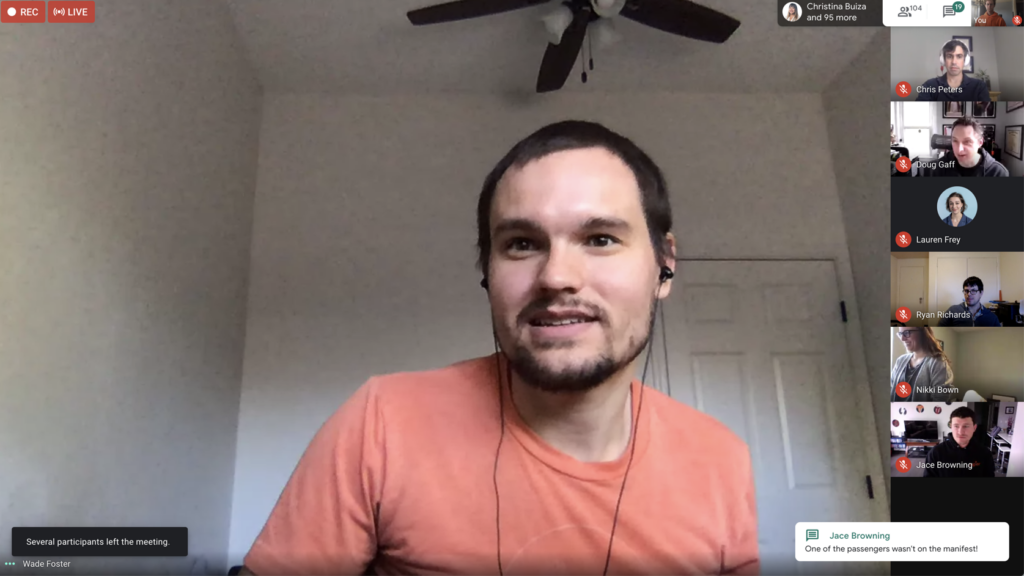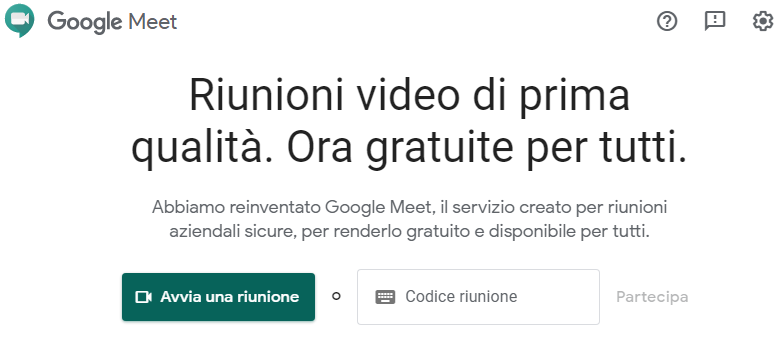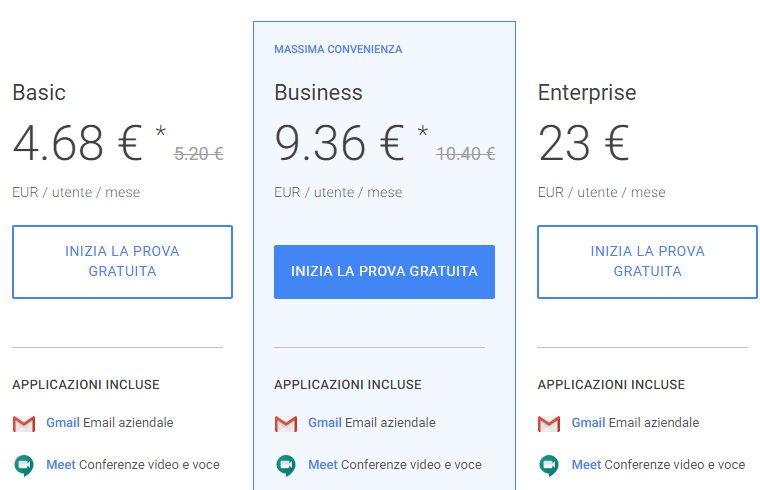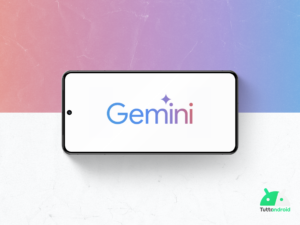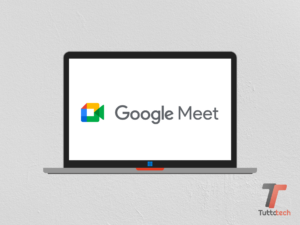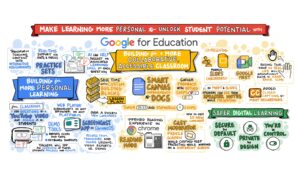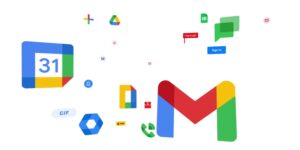Google Meet: cos'è, come funziona, costo, app, consumo
Lavorare da remoto o in regime di smart working è una delle possibilità che ogni azienda o ente dovrebbe offrire ai propri lavoratori. Con l’esistenza di strumenti come Google Meet, decine o centinaia di persone possono incontrarsi virtualmente per prendere decisioni importanti e discutere, il tutto mentre possono condividere file, documenti e persino lo schermo del proprio computer.
Indice:
- Cos’è e come funziona Google Meet
- Come si usa Google Meet
- Quanto costa Google Meet
- Come scaricare Google Meet
- Quanto consuma Google Meet
Si tratta di un modo differente di comunicare e creare strategie, che consente di superare le barriere geografiche che ci separano. Soprattutto in periodi di emergenza, grazie a piattaforme come Meet è possibile continuare ad organizzare il flusso di lavoro aziendale, oppure prendere decisioni strategiche importanti, il tutto con la sicurezza di operare in un ambiente protetto da uno dei colossi dell’industria IT come Google.
In questo approfondimento l’argomento principale sarà quindi Google Meet e il suo funzionamento: cercheremo di parlare delle sue caratteristiche peculiari, evidenziando ciò che lo differenzia da servizi concorrenti, come Zoom Meeting ad esempio, e fornendo anche utili informazioni per chi si approccia per la prima volta a questa piattaforma.
Cos’è e come funziona Google Meet
Google Meet, anche conosciuto come Google Hangouts Meet. è una piattaforma per le videoconferenze destinata ad un’utenza professionale. Fa parte del pacchetto G Suite ed è prettamente indicata per lo smart working e l’e-learning.
In modo simile a Zoom e Microsoft Teams, offre uno strumento in cui vengono accentrate differenti funzioni accessibili da altri software: il vantaggio è che il tutto è sinergicamente implementato, così da poter operare in uno spazio di lavoro condiviso, senza la necessità di dover chiamare in causa altre funzioni.
La precedente versione, Meet Hangouts, non mostra particolari differenze rispetto alla sua nuova incarnazione: come spesso accade in casa Google, si tende spesso a cambiare nome ai prodotti e creare confusione nell’utente. Una cambiamento importante però è l’aumento del numero di partecipanti alle videoconferenze: ora è possibile avere fino a 250 partecipanti attivi e fino a 100.000 spettatori per ogni streaming live, mentre Meet Hangouts supportava soltanto videochiamate fino a 25 partecipanti.
Come funziona Meet Google
Appurato che Google Meet è una piattaforma per le videoconferenze destinata principalmente a connettere professionisti e consentirgli di lavorare da remoto interagendo in tempo reale, è tempo si sviscerare i punti cardine del suo funzionamento.
In primis, per utilizzare Google Meet abbiamo bisogno di un account G Suite. Esistono vari tipi di account G Suite, destinati a piccoli gruppi di professionisti, grandi aziende o anche enti come scuole e università tramite l’apposito programma G Suite for Education. Chiunque sia in possesso di un normale account Google può partecipare ad una sessione su Google Meet, ma non può crearne una.
Ricordiamo che fino al 30 settembre 2020, le funzioni di videoconferenza avanzate di Google Meet, tra cui le riunioni allargate in cui possono partecipare fino a 250 persone, sono gratuite per tutti i clienti G Suite.
L’utilizzo principale della piattaforma avviene con l’utilizzo di un browser web per l’accesso alle sue funzioni. Sono disponibili anche applicazioni per dispositivi mobili su Android e iOS, ma non un client desktop per PC Windows, Linux e Mac.
A questo proposito, segnaliamo che Meet non funziona su tutti i browser web: gli utenti Mac potrebbero incorrere in problemi utilizzando Safari, e l’esperienza utente potrebbe variare utilizzandone altri. Ovviamente, la scelta migliore per usare Google Meet è quella di utilizzarlo congiuntamente al browser Google Chrome.
I partecipanti ad una videoconferenza su Google Meet possono condividere il flusso video della propria webcam, l’audio in entrata e lo schermo del proprio dispositivo, proprio come avviene anche per il concorrente Zoom.
Di seguito elenchiamo alcune delle caratteristiche peculiari di Google Meet:
- Le riunioni video di Meet sono criptate
- Semplicità d’uso tramite condivisione di un link d’ingresso
- Interfaccia user-friendly
- Integrazione con G Suite come invito tramite Gmail o Calendar condivisi
- Possibilità di associare un numero di telefono alla riunione (solo nella versione Enterprise di G Suite)
- Compatibilità multipiattaforma: gli utenti che utilizzano Skype for Business o sistemi per riunioni basati su standard SIP e H.323 possono partecipare ad una riunione su Meet tramite Pexip Infinity Platform
- Possibilità di utilizzare i sottotitoli in una riunione video
- Invio di messaggi di chat ai partecipanti durante una riunione video
La semplicità di utilizzo e l’integrazione con i servizi G Suite sono i veri punti di forza di Google Meet, oltre alla sua scalabilità: piccoli gruppi di lavoro, grandi aziende, università e scuole possono tutti trarre vantaggio dall’utilizzo della piattaforma.
Come si usa Google Meet
Gli utenti si chiedono come usare Google Meet e se sia difficile avviare o partecipare una riunione: niente di tutto ciò. Usare Meet è estremamente semplice e intuitivo, e non richiede attrezzature specifiche o conoscenze tecniche: dovremo soltanto collegarci al sito dell’applicazione e premere un pulsante per avviare la diretta e un altro per poter invitare le persone che vogliamo.
Da smartphone possiamo utilizzare l’applicazione per dispositivi Android o iOS, mentre da PC un browser consente di accedere al servizio: quelli supportati sono Chrome, Edge, Safari e Firefox.
Come avviare una riunione con Google meet?
Come si crea una riunione su meet? Nulla di più semplice ed immediato. Per creare riunione Google Meet basta seguire questi due semplici passaggi:
- Colleghiamoci al sito meet.google.com
- Clicchiamo sul pulsante Avvia una riunione
Come partecipare a una riunione video su Google Meet?
Esistono differenti metodi per partecipare ad una riunione video su Google Meet:
- Partecipare da un evento di Google Calendar: apri il calendario e fai clic sull’evento Meet a cui vuoi partecipare
- Partecipare su Google Meet: digita meet.google.com sul browser, inserisci il codice riunione e clicca sul pulsante Partecipa
- Partecipare con l’URL del link alla riunione: fai click sul link della riunione ricevuto tramite messaggio chat o email
- Partecipare da una sala riunioni Google: sul telecomando seleziona la riunione a cui partecipare dall’elenco disponibile
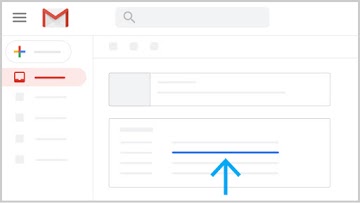
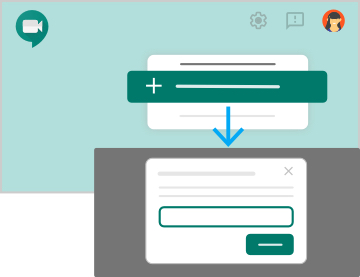
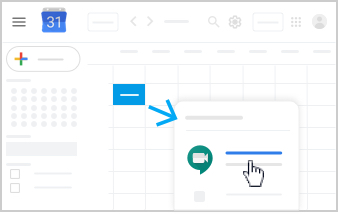
Come aggiungere persone a una riunione su Google Meet?
Una volta creata una riunione su Google Meet, in due click potrete aggiungere o rimuovere persone. Ricordiamo che, se avete la necessità di invitare persone esterne all’organizzazione che ha creato la riunione, è necessario che un membro dell’organizzazione conceda loro l’accesso.
Possiamo aggiungere persone a una riunione su Google Meet in due modi:
- Cliccando sull’icona Persone > Aggiungi persone nella parte destra dello schermo e inserendo il nome o indirizzo email della persona che vogliamo invitare
- Cliccando sul nome della riunione in basso a destra e copiando le informazioni di partecipazione da inviare tramite messaggio chat o email
Per rimuovere le persone durante una riunione video invece:
- Clicchiamo sull’icona Persone
- Selezioniamo la persona che vogliamo eliminare
- Clicchiamo su Rimuovi
Come creare un codice su Google meet?
Il codice riunione o nickname riunione su Google Meet viene creato in concomitanza con la riunione stessa. Se vogliamo condividere il codice generato per la conferenza basta andare sul nome della riunione in basso a destra: il codice è la parte del link presente dopo l’ultimo “/”.
Quanto costa Google meet?
Google Meet è legato a doppio filo a G Suite, la suite di software e strumenti per la produttività di Google. Si tratta di un prodotto in abbonamento destinato ad aziende e grandi enti, oltre che a scuole ed università, per cui sono previsti programmi specifici.
Pertanto, il costo di Google Meet dipende dal tipo di account G Suite che si possiede, così come le funzionalità avanzate a cui si ha accesso: gli account di tipo Enterprise, ad esempio, possono avere un numero di telefono legato alle proprie riunioni su Google Meet, così anche chi non ha accesso ad Internet può seguire una conferenza utilizzando la rete telefonica.
I piani G Suite disponibili sono i seguenti:
- Basic a partire da 4.68€ al mese per utente
- Business a partire da 9.36€ al mese per utente
- Enterprise a partire da 23€ al mese per utente
Va fatto notare che soltanto il creatore della riunione su Google Meet deve essere un utente G Suite: i partecipanti possono avere un account gratuito Google e comunque prendere parte alla conferenza.
Come scaricare Google Meet
Come scaricare Hangouts Meet su PC? Purtroppo, non è possibile scaricare Google Meet su PC, così come non esiste Google Meet per Mac. Alla domanda Come installare Google Meet per PC possiamo soltanto rispondere: non si può!
Per una scelta dell’azienda, è possibile utilizzare Google Meet soltanto tramite browser oppure su una delle app per dispositivi mobili Android e iOS. Di seguito alleghiamo i link di download per le applicazioni iOS e Android:
Google Meet: quanti giga consuma?
Se utilizziamo connessioni a consumo oppure la rete dati del nostro cellulare per i servizi in videoconferenza, allora sapere la quantità di dati di cui Google Meet necessita è molto importante.
Tipicamente, per una connessione video HD con Google Hangout vengono utilizzati 3.2 Mbps, che all’ora corrispondono a 1.44 GB di dati. Questi dati tengono conto di una connessione video sia in entrata che in uscita. Se invece visualizziamo soltanto il flusso video ma non inviamo le immagini della nostra webcam o fotocamera, allora il consumo si ridurrà a 810 MB di dati all’ora.
Se la connessione non permette un collegamento in HD, allora sono disponibili anche le risoluzioni 480p, 360p e 240p, rispettivamente a 675 MB l’ora, 450 MB l’ora e 225 MB l’ora.
Zoom vs Google Meet
Quando c’è da scegliere la piattaforma migliore per videoconferenze, si tende spesso a cercare di confrontare Zoom e Google Meet. Si tratta di due servizi eccellenti e molto simili, e pertanto ci sembrava doveroso effettuare una piccola comparativa.
Potete anche dare un’occhiata al nostro approfondimento su Zoom Meeting, in cui parliamo di tutti i vantaggi che offre, dei piani tariffari disponibili e gli strumenti che mette a disposizione.
Entrambi i prodotti offrono strumenti collaborativi avanzati, oltre alla possibilità di condividere lo schermo dei partecipanti. La differenza principale tra i due servizi è il costo e il numero massimo di partecipanti, oltre alle integrazioni con i servizi email:
- Numero massimo di partecipanti: 250 per Google Meet, 500 per Zoom
- Numero massimo di spettatori: 10.000 per Google Meet, 100.000 per Zoom
- Costo chiamate da telefono: gratuito per gli utenti G Suite Enterprise, a partire da 100 dollari al mese come servizio extra per Zoom
- Integrazione email: Gmail e Outlook per Google Meet, soltanto Outlook per Zoom
- Partecipare ad una riunione: gratis per entrambi i servizi, limitata a 60 minuti per gli account gratuiti su Meet
La convenienza di Meet è che è integrato nativamente in ogni account G Suite, che molte aziende già utilizzano. Questo permette di abbattere i costi e poter così contare su uno strumento per lo smart working e il lavoro da remoto davvero formidabile.
In definitiva, Google Meet sembra essere la scelta migliore se le riunioni tendono a durare meno di un’ora, mentre Zoom vince a mani basse per poter integrare ampi gruppi di persone, sia come partecipanti che come spettatori, il che lo rende anche uno strumento importante per la didattica e la formazione a distanza.